在做产品表格、员工信息表或日常工作汇报时,很多人希望能把图片直接插入 Excel 单元格中,实现图文结合、版面整洁。但实际操作中,插入的图片常常悬浮在表格上方,不仅不能随单元格移动,还容易错位,影响整体排版。
其实,只要使用正确方法,就可以实现“图随格动”,让图片真正融入单元格中。今天这篇 Excel教程 就带你解锁这个实用技能。
一、如何将图片真正嵌入 Excel 单元格?
以【表格大师】为例,操作步骤如下:
步骤 1:点击菜单栏的【插入】,选择【单元格图片】,上传你要插入的本地图片。
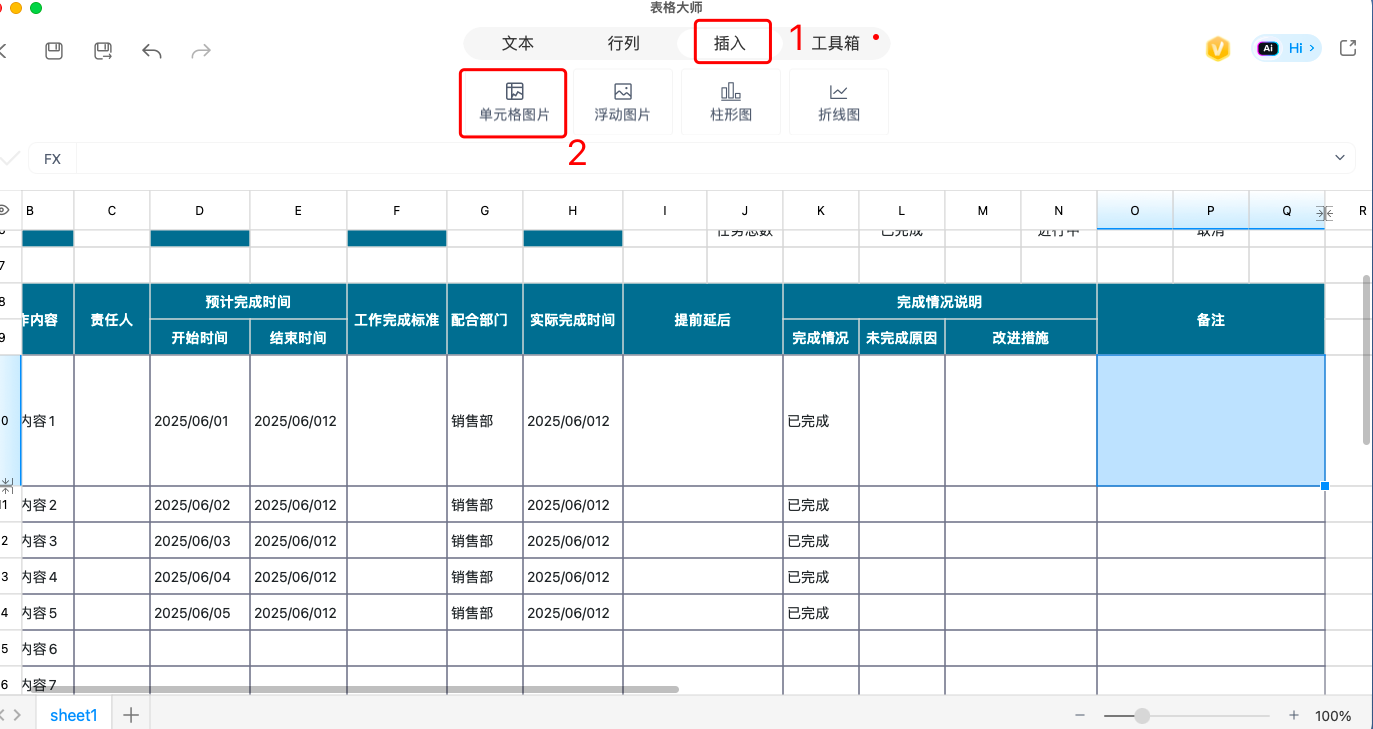
步骤 2:调整图片位置,使其刚好贴合目标单元格。
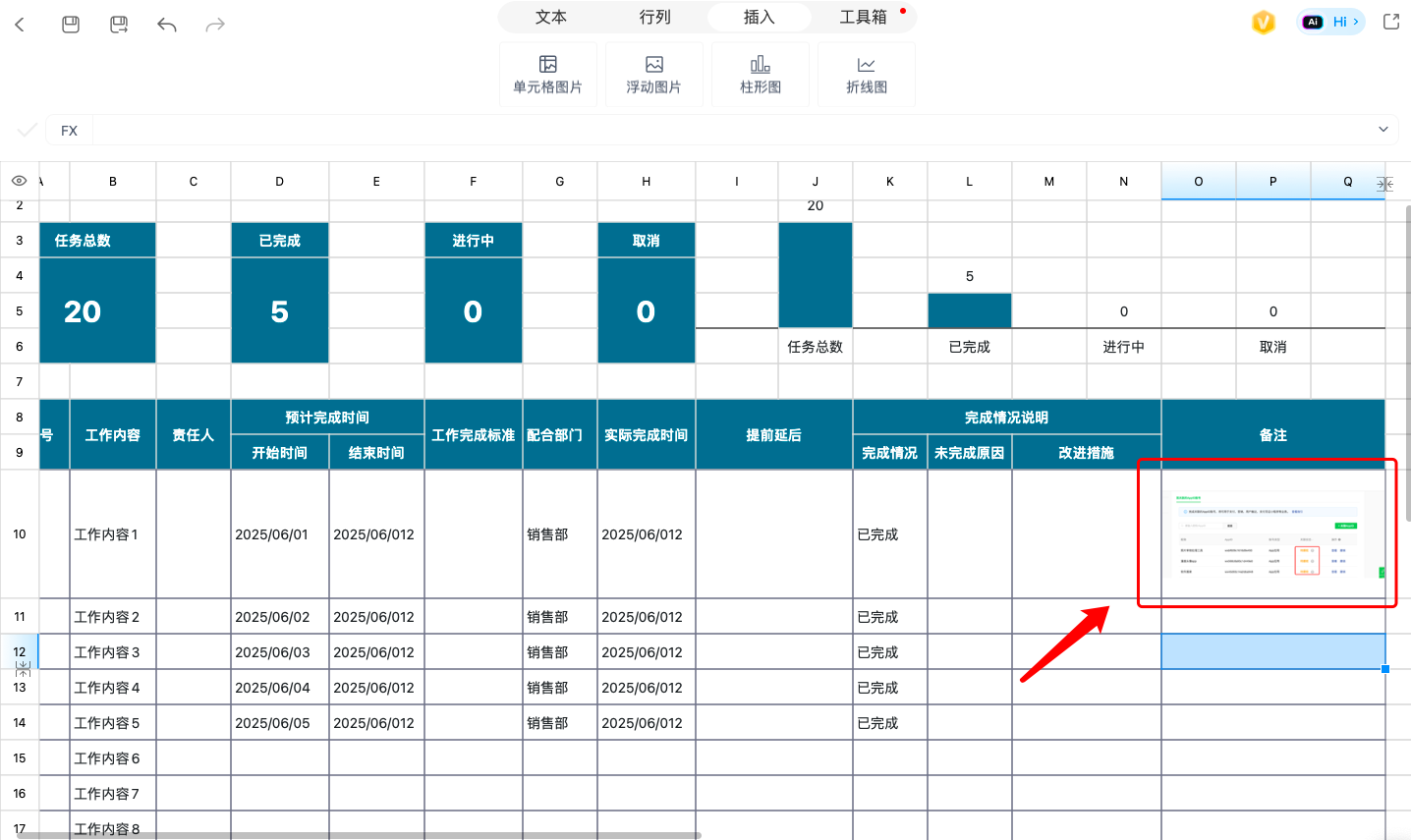
完成以上步骤后,无论你拖动、复制、排序单元格,图片都能准确跟随,实现图表一体化。
二、图片嵌入还能这样用?
将图片嵌入单元格不仅提升美观度,还能解锁更多 Excel 实战应用,比如:
-
员工头像名册自动化
-
商品图文对照清单
-
二维码签到或信息预览
-
客户档案卡片模板等
搭配 VLOOKUP、条件格式、边框美化等功能,你甚至可以做出堪比PPT的展示效果。
三、结语:小技巧,大提升
很多人忽视了图片在 Excel 表格中的规范插入,其实它能极大提升数据展示的专业度与视觉体验。掌握这个技巧,让你的表格“长得更高级”!更多实用图文排版技巧,推荐使用「表格大师」这款工具,专为职场人打造高效、智能的 Excel应用。









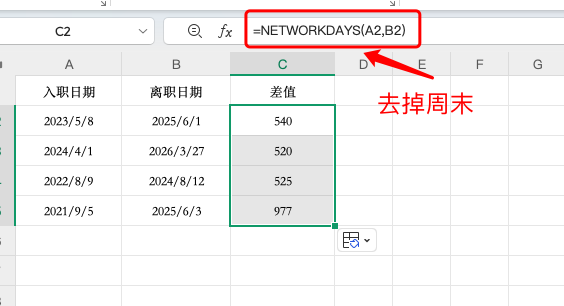
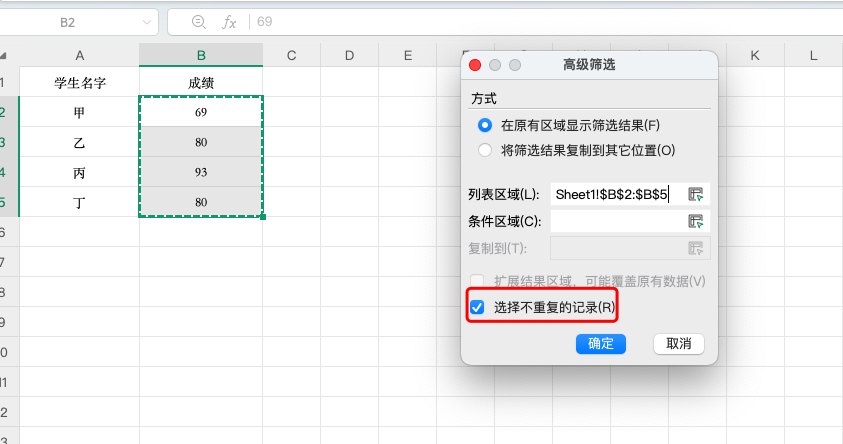

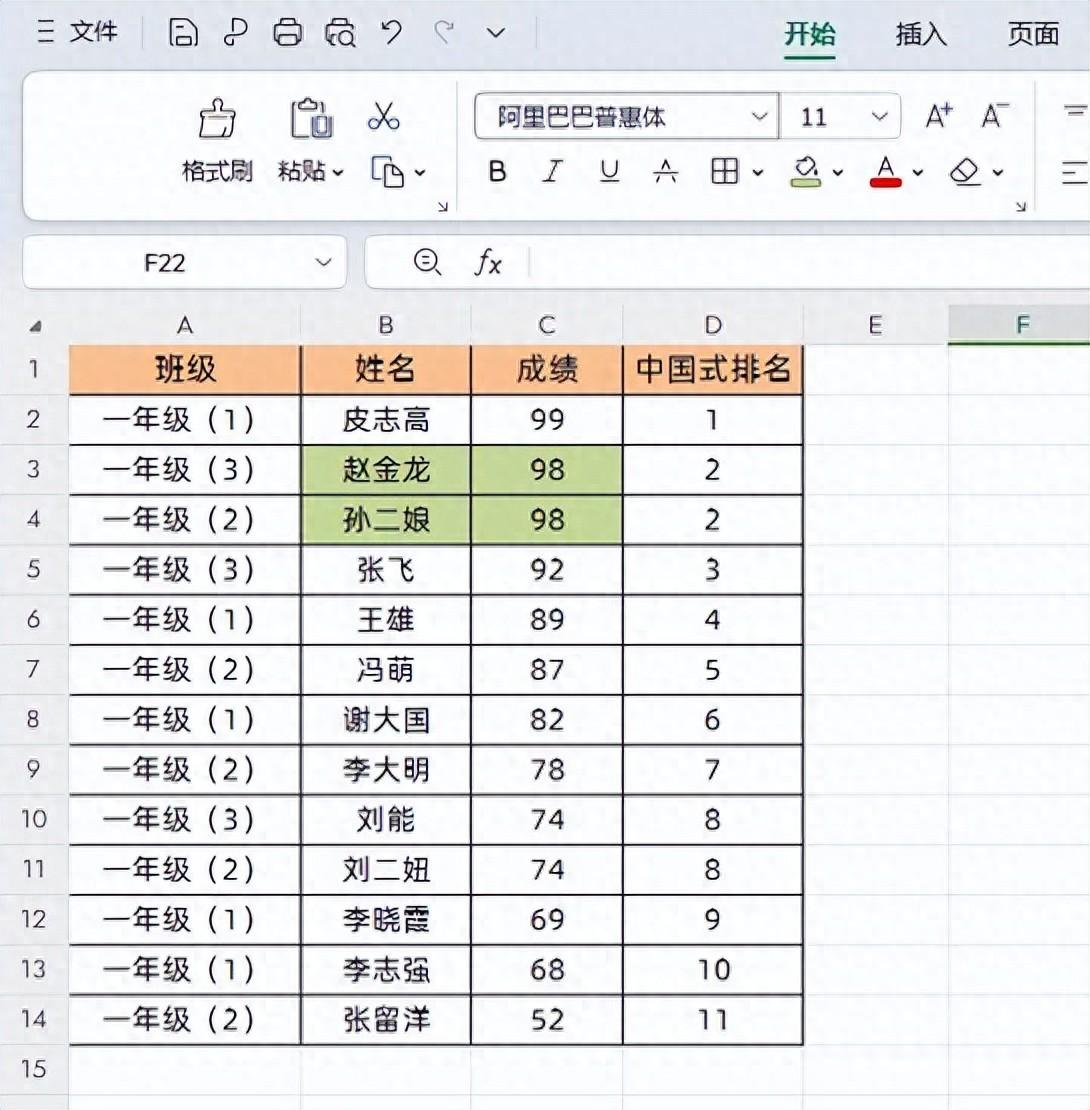
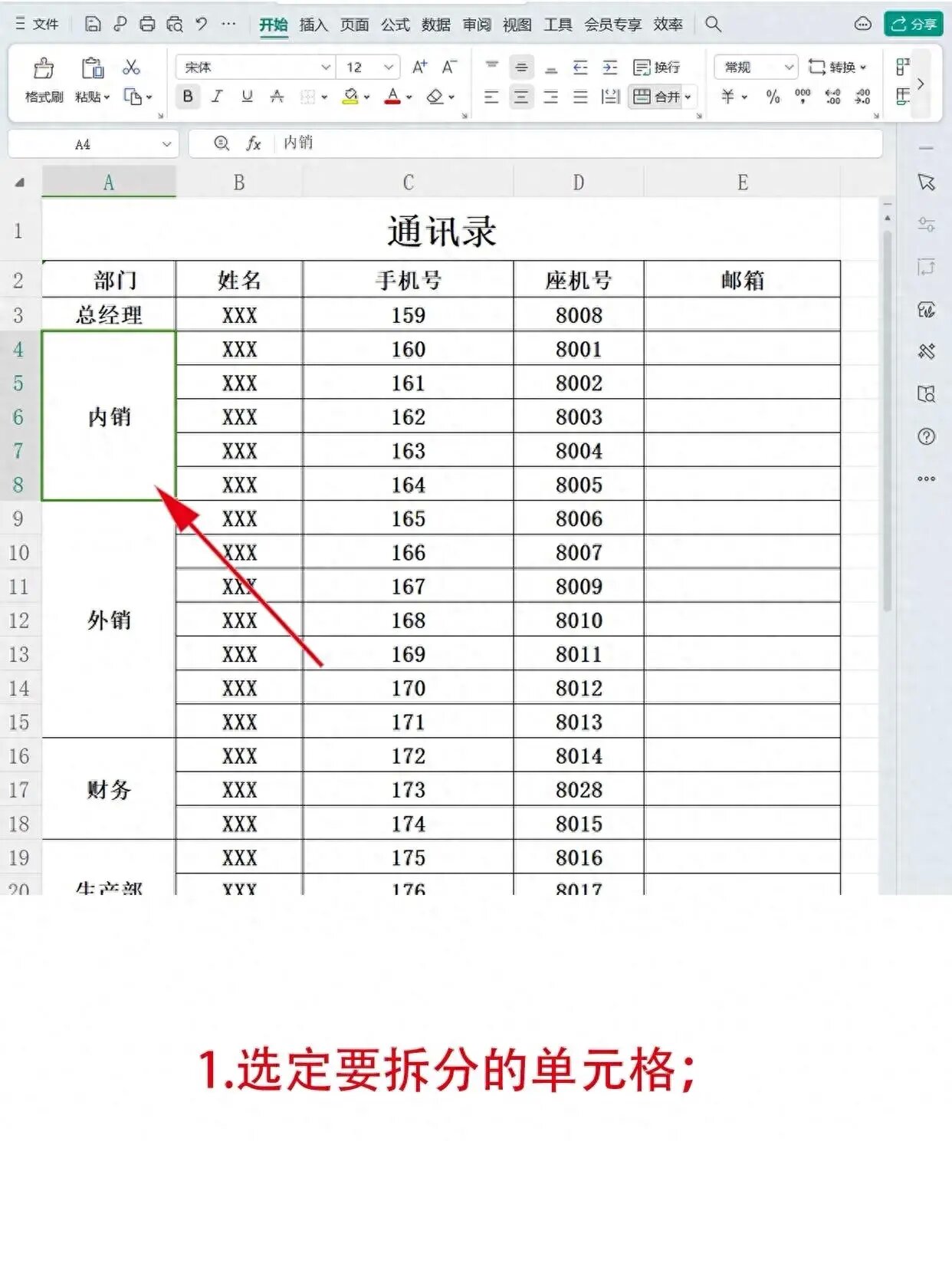
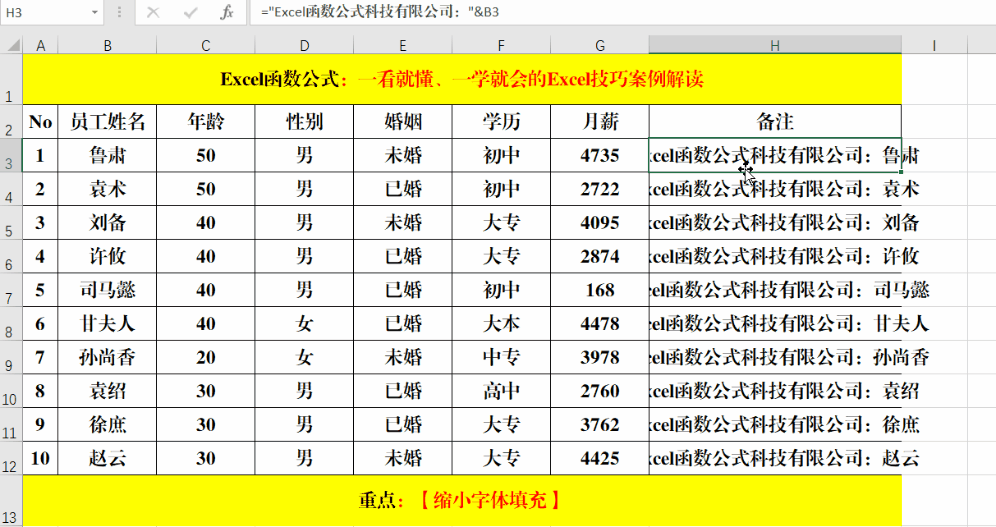
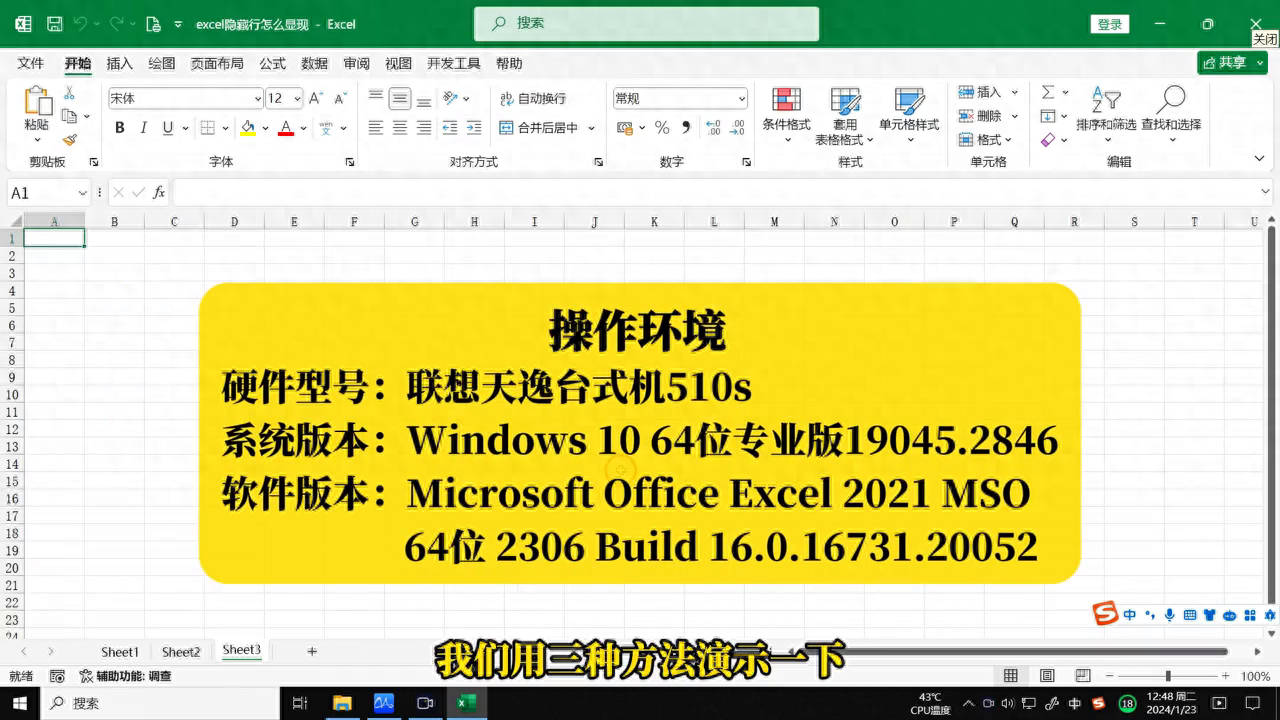
评论 (0)